La función escondida de Google Chrome que puede sacarte de más de un apuro
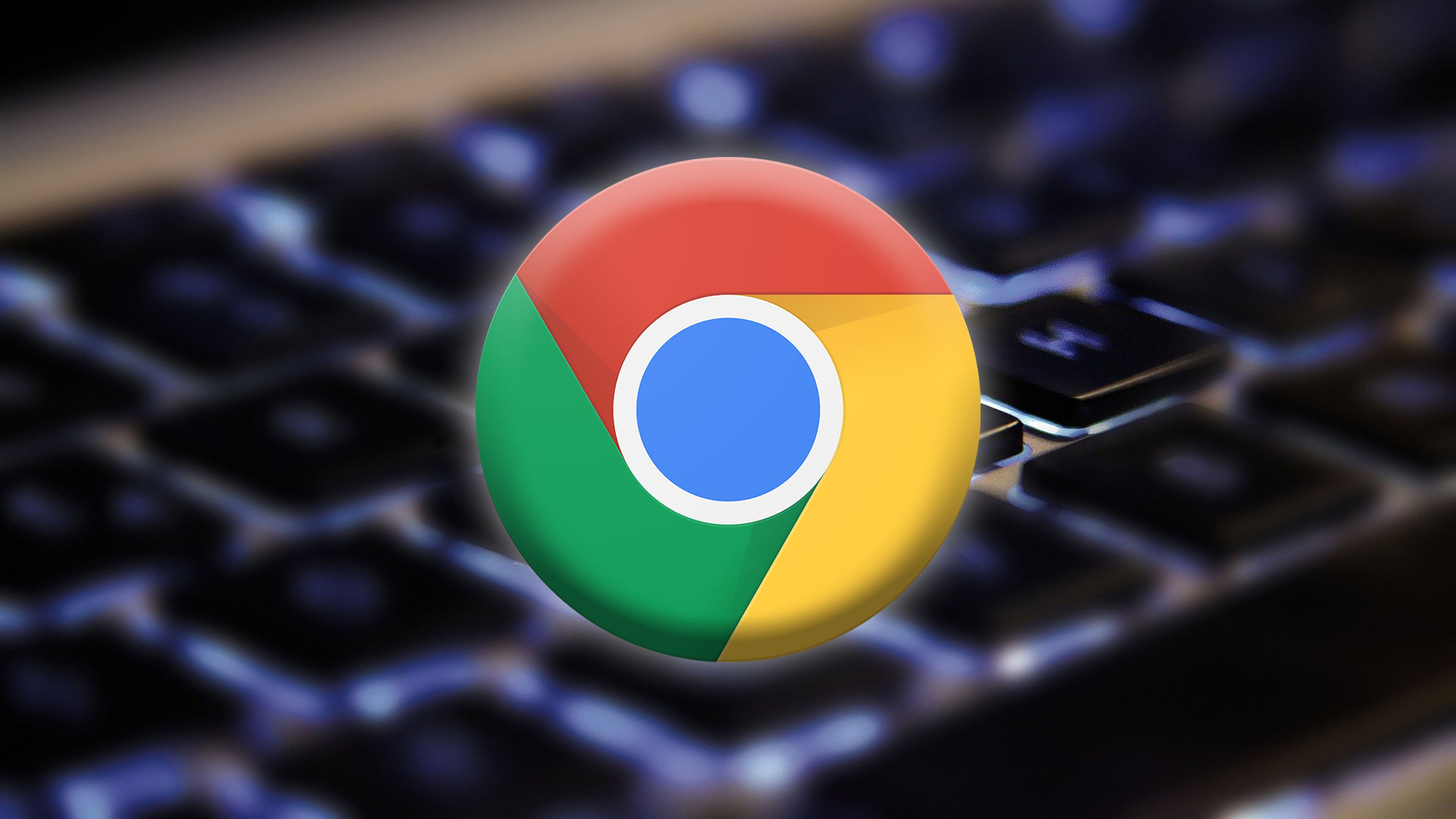
Google Chrome para escritorio incluye una función que quizás muchos queríamos y no sabíamos que ya estaba. Os enseñamos como mostrar el administrador de tareas de Chrome.
Google Chrome, a día de hoy el navegador más usado y conocido del mundo, es una de las principales herramientas en nuestro día a día, y seguramente el navegador que todos, o la mayoría usáis.
Uno de los problemas más conocidos de este navegador tiene que ver con su rendimiento, y es que a diferencia de otros navegadores como Google Chrome o Safari (solo disponible en dispositivos Apple), el hecho de tener más páginas abiertas hace que el consumo de memoria RAM del mismo se dispare.
Y es que este Google Chrome suele ser un asiduo en el administrador de tareas de nuestros ordenadores, no importa el número de páginas o la cantidad de contenido multimedia que estemos disfrutando en el mismo.
Pero lo que muchos no sabríais es que este navegador incluye de forma interna su propio administrador de tareas, que nos permite ver el número de pestañas abiertas, y el consumo de CPU y RAM por parte de cada una.
Para acceder a este administrador de tareas simplemente debemos ir a los tres puntos al lado de nuestra imágen de perfil en la barra superior de Chrome, en su sección derecha.
Una vez hagamos click ahí deberemos poner el puntero sobre la opción Más herramientas, y se nos desplegará un nuevo menú donde podremos ver Administrador de tareas.

Como podemos observar la interfaz del mismo, al menos en macOS es bastante simple y parecido al que ya incluye este sistema operativo por defecto. En el caso de Windows el mismo tendrá un diseño más parecido al del administrador de tareas de Windows, con ciertos toques de Material Design 3.
Este administrador de tareas nos permitirá seleccionar aquella tarea que quizás queramos cerrar, y mediante un botón en la parte inferior se nos permitirá terminar con ese proceso de forma automática.
El uso de esta función nos podría ahorrar varios dolores de cabeza cuando vemos que una pestaña se queda congelada, o tiene un error que hace disparar el uso de la CPU o de la memoria RAM de nuestro ordenador.
También puede usarse para saber qué paginas de las que usamos tienen un consumo más elevado de la cuenta, o por simple curiosidad de hasta donde puede llegar el a veces excesivo consumo de este navegador creado por Google.
Otros artículos interesantes:
Descubre más sobre Hernán Castañón, autor/a de este artículo.
Conoce cómo trabajamos en Computerhoy.
